CAD绘制图纸很卡,不是电脑问题,怎么解决?
当软件“卡”的时候,在除了排除电脑设备问题、图纸问题后,那我们需要查看一下CAD的某些设置环节,是否设置了优化。文章源自设计学徒自学网-https://www.sx1c.com/47237.html
解决方法:文章源自设计学徒自学网-https://www.sx1c.com/47237.html
1、关闭高版本启动初始界面,可以大幅度提速运行。文章源自设计学徒自学网-https://www.sx1c.com/47237.html
 文章源自设计学徒自学网-https://www.sx1c.com/47237.html
文章源自设计学徒自学网-https://www.sx1c.com/47237.html
在命令行——输入命令StartMode——设置为0文章源自设计学徒自学网-https://www.sx1c.com/47237.html
StartMode=0,禁用开始选项卡;文章源自设计学徒自学网-https://www.sx1c.com/47237.html
StartMode=1,启用开始选项卡(默认为1)文章源自设计学徒自学网-https://www.sx1c.com/47237.html

 文章源自设计学徒自学网-https://www.sx1c.com/47237.html
文章源自设计学徒自学网-https://www.sx1c.com/47237.html
△禁用开始选项卡设置之后,就是这样的画面。文章源自设计学徒自学网-https://www.sx1c.com/47237.html
2、硬件加速打开文章源自设计学徒自学网-https://www.sx1c.com/47237.html
输入命令OP——系统——图形性能——硬件加速打开

3、平滑转换显示区域
可以加速启动速度,一般CAD默认值为3,需要改成0;
输入命令:Vtenable参数设置为0

4、输入快捷键发生卡顿情况
在命令行找到自定义——输入搜索选项——不勾选启用中间字符串搜索,并把建议列表延迟时间设置为100毫秒——在命令行中搜索内容也不要勾选。
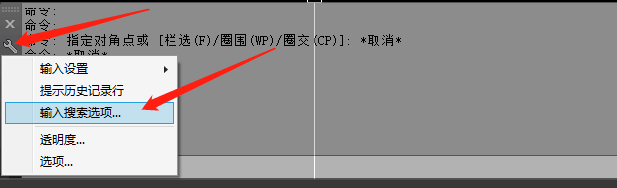

这样设置的话输入命令发生卡顿情况会减少。
以上4个CAD设置可以提升你的CAD运行速度,还不快去试试去!有更好的方法欢迎分享出来哦~




评论